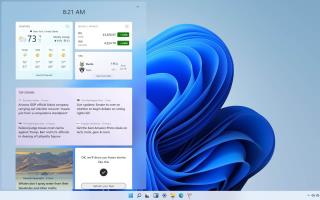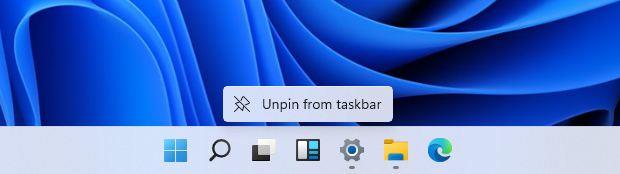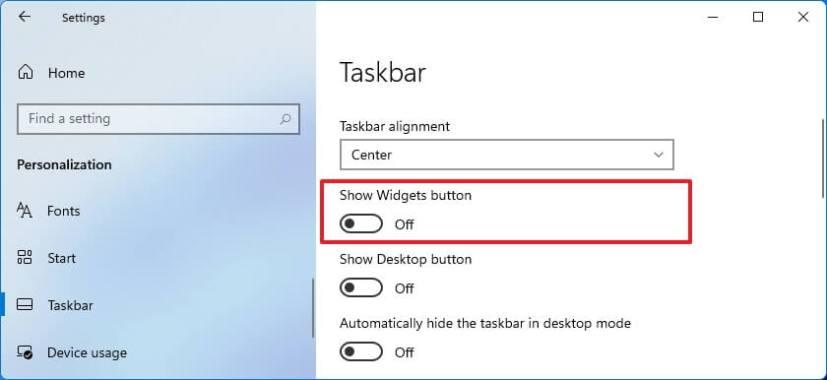Windows 11 memperkenalkan Widget , ciri baharu yang serupa dengan Berita dan Minat yang tersedia pada Windows 10 . Walau bagaimanapun, dalam versi baharu OS, pengalaman muncul dari sebelah kiri skrin, menunjukkan masa dan lebih banyak kad dengan maklumat tentang cuaca, berita, sukan dan banyak lagi.
Jika butang Widget mengambil ruang yang tidak diperlukan atau anda tidak kerap menggunakan ciri tersebut, anda boleh mengalih keluarnya daripada bar tugas Windows 11 kerana anda sentiasa boleh menggunakan kekunci Windows + pintasan papan kekunci W untuk membuka pengalaman. Dengan cara yang sama, jika butang itu tiada, anda boleh menambahkannya semula dengan cepat daripada tetapan Taskbar.
Dalam panduan ini , anda akan mempelajari langkah-langkah untuk menambah atau mengalih keluar butang Widget daripada bar tugas pada Windows 11.
Alih keluar butang Widget dari bar tugas pada Windows 11
Pada Windows 11, anda boleh mengalih keluar butang Widget dalam dua cara berbeza, termasuk menggunakan menu konteks bar tugas atau Tetapan.
Daripada menu konteks bar tugas
Untuk mengalih keluar butang Widget, gunakan langkah ini:
-
Klik kanan butang Widget pada bar tugas.
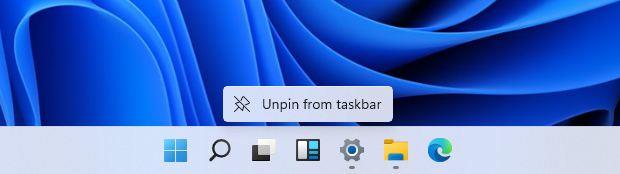
Nyahsemat bar tugas butang Widget
-
Pilih pilihan Nyahsemat daripada bar tugas untuk mengalih keluar butang Widget .
Daripada tetapan bar tugas
Untuk mengalih keluar butang Widget dengan Tetapan, gunakan langkah ini:
-
Buka Tetapan .
-
Klik pada Pemperibadian .
-
Klik pada Taskbar .
-
Matikan suis togol butang Tunjukkan Widget untuk mengalih keluar butang Widget.
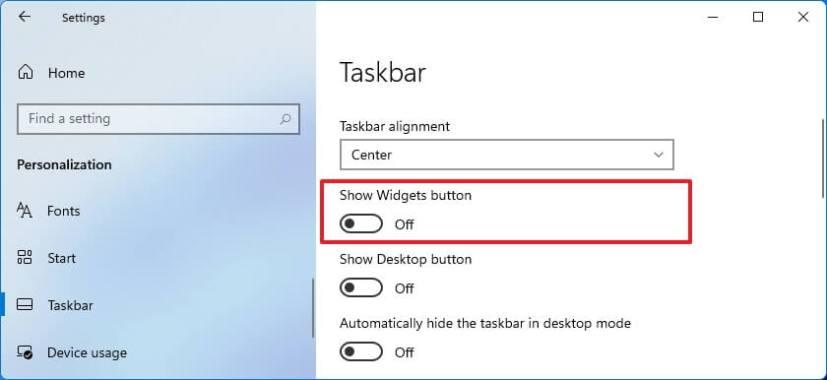
Alih keluar butang Widget
Sebaik sahaja anda melengkapkan langkah, butang Widget tidak akan muncul dalam bar tugas lagi. Walau bagaimanapun, ciri ini masih akan berfungsi apabila menggunakan kekunci Windows + pintasan papan kekunci W.
Tambah butang Widget ke bar tugas pada Windows 11
Untuk menambah butang Widget pada bar tugas, gunakan langkah ini:
-
Buka Tetapan .
-
Klik pada Pemperibadian .
-
Klik pada Taskbar .
-
Hidupkan suis togol butang Tunjukkan Widget untuk menambah butang Widget pada bar tugas .
Butang Tambah Widget
Selepas anda melengkapkan langkah, butang Widget akan muncul pada bar tugas.